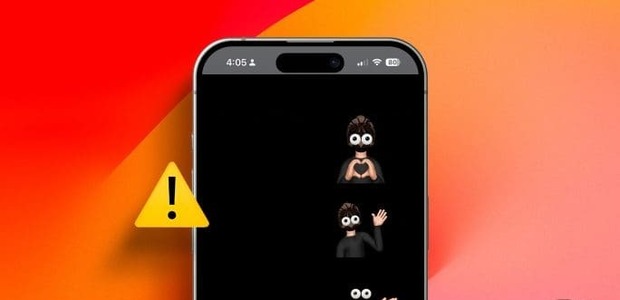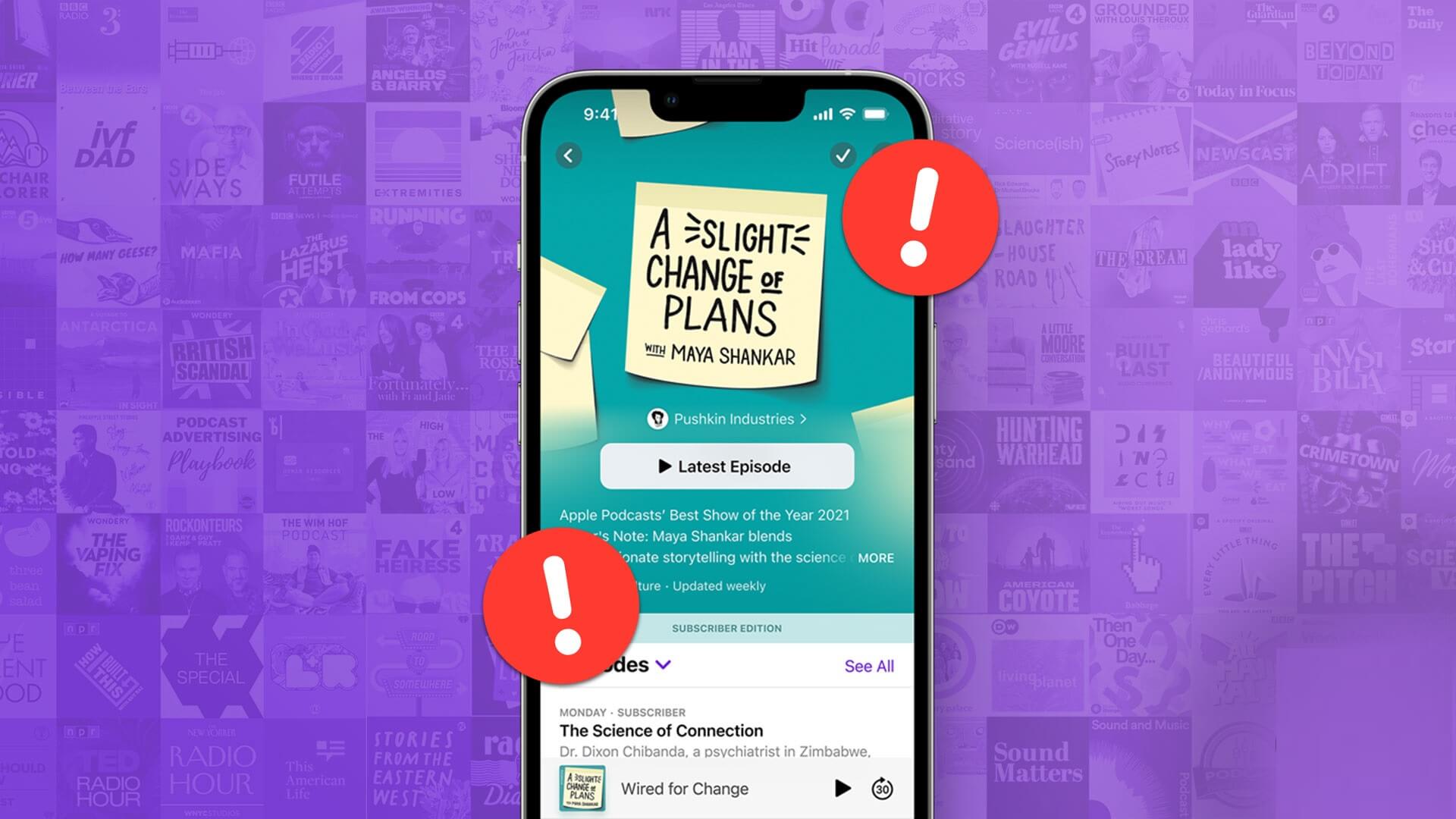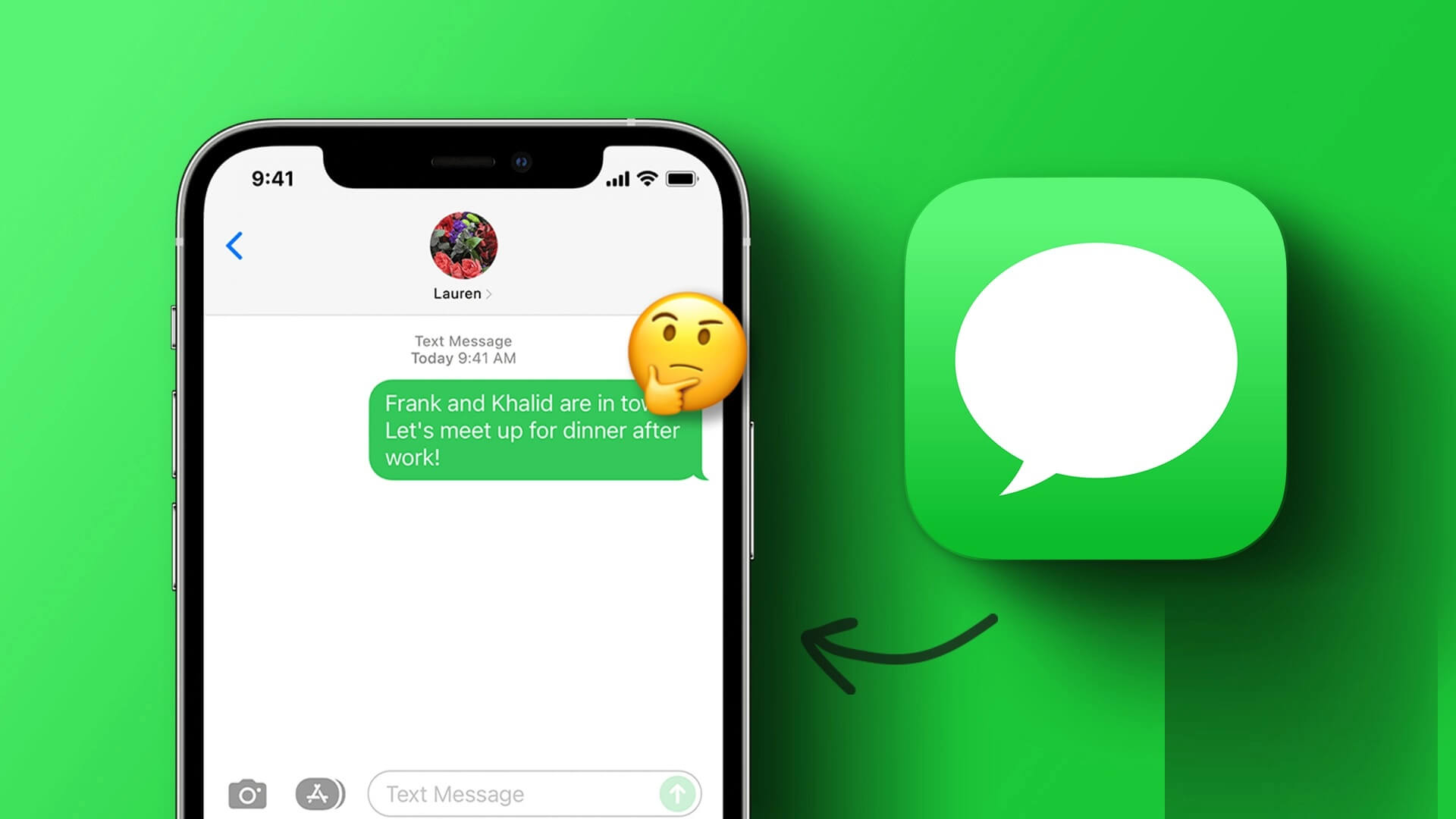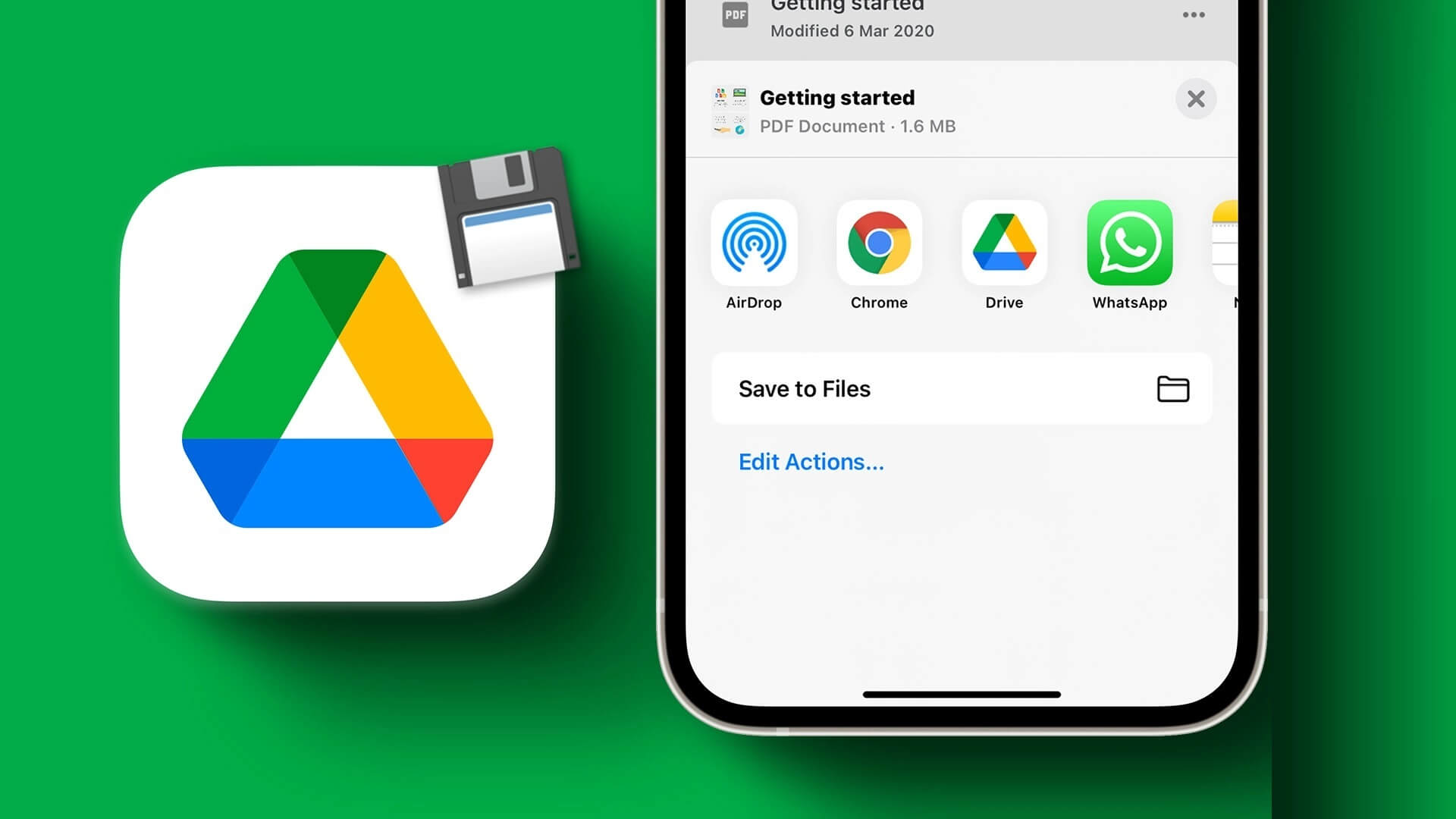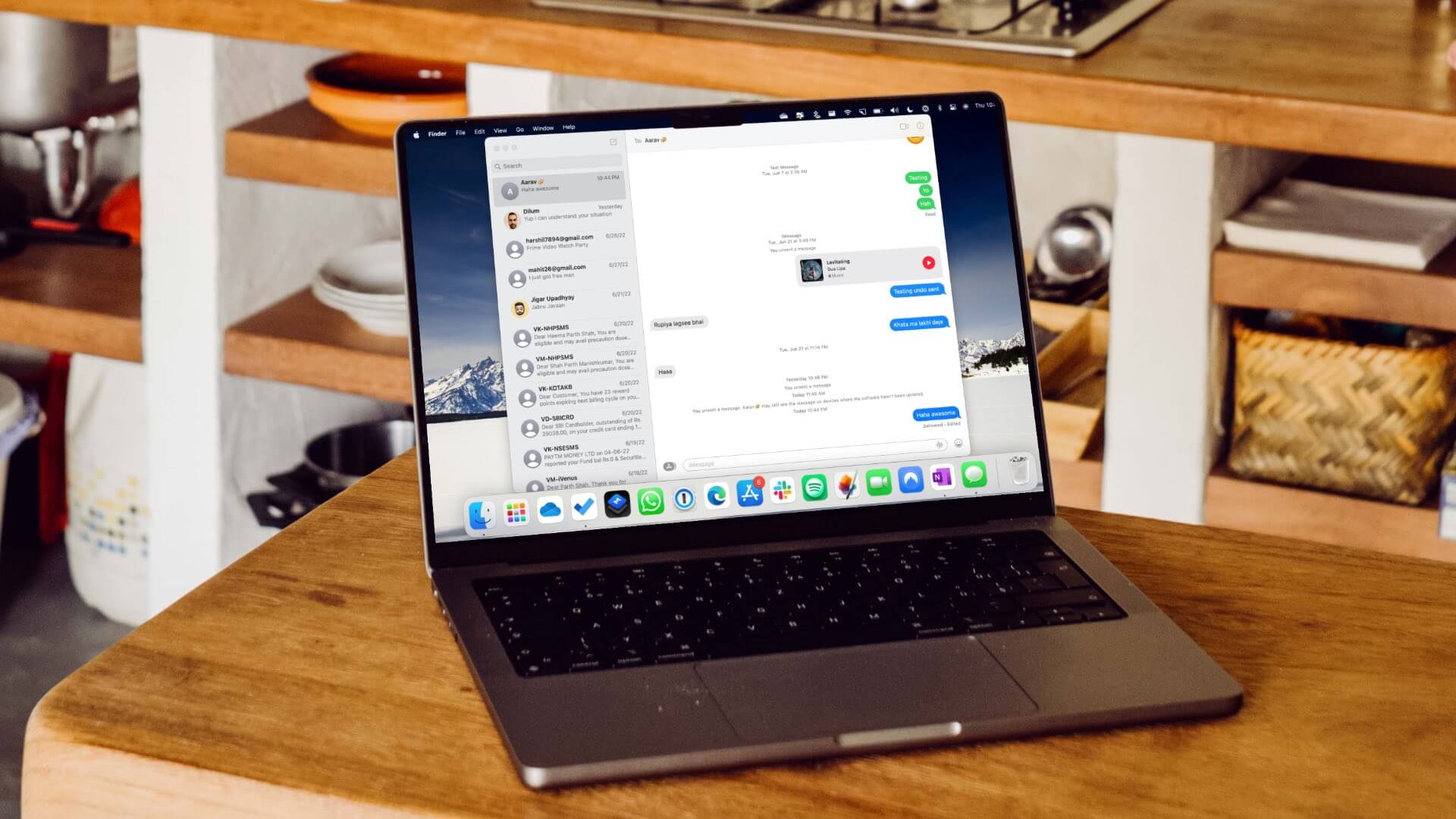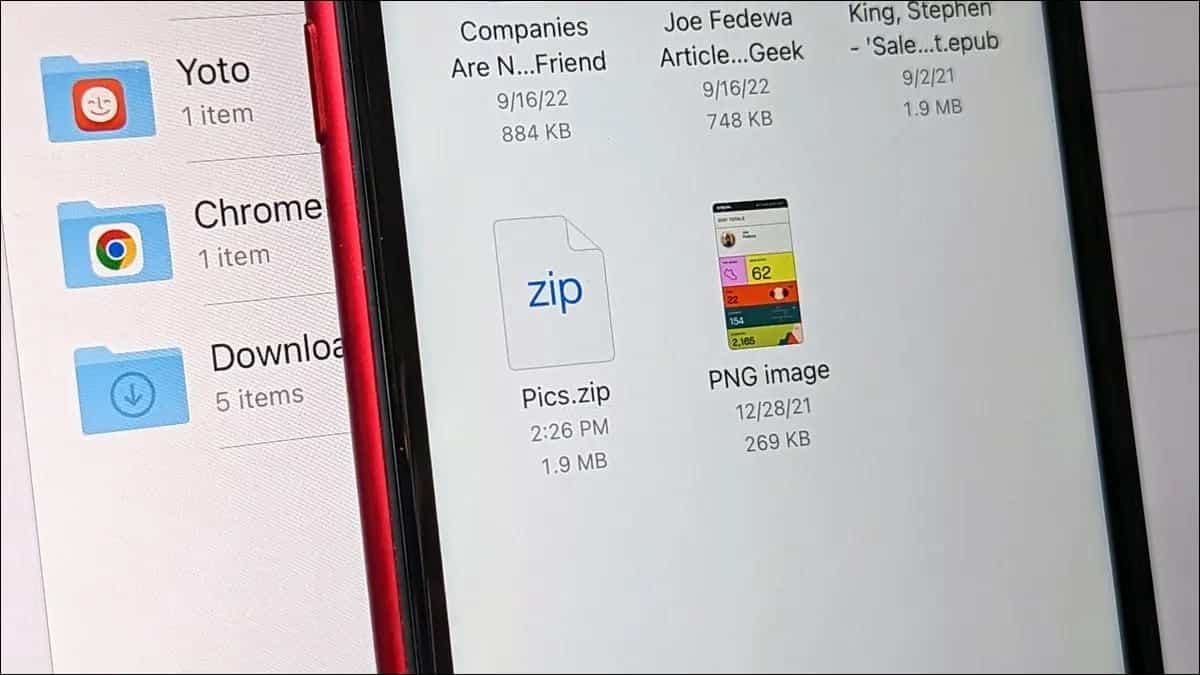Ви повинні бути обережними, перш ніж ділитися фотографіями в соціальних мережах або на платформах обміну миттєвими повідомленнями. Ви можете ненавмисно розкрити свою особисту інформацію чи інші деталі та отримати проблеми. Натомість вам слід розмити частину зображення, щоб приховати будь-які конфіденційні дані. Ось найкращі способи розмити частину фотографії на iPhone та iPad.
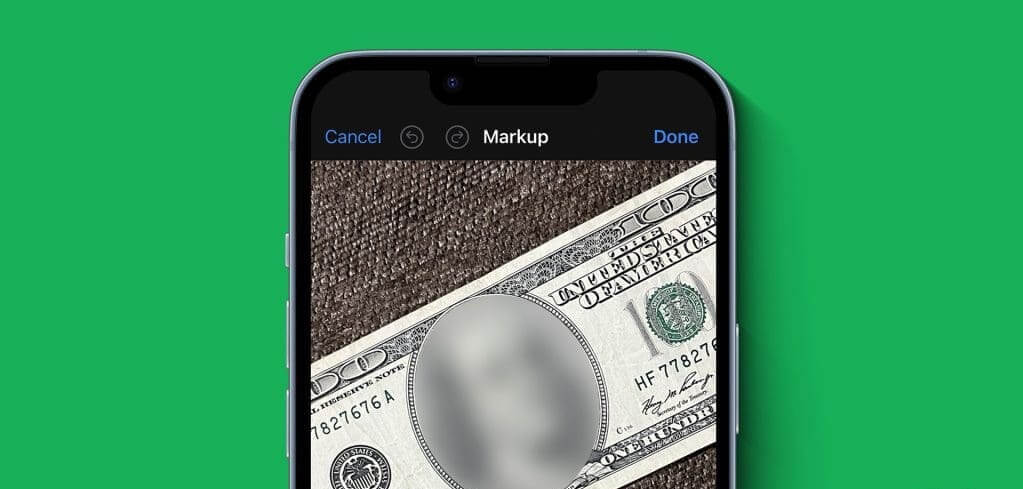
Іноді хочеться Розмийте обличчя, текст або особисту інформацію Перш ніж опублікувати фотографію в Twitter, Facebook або Instagram. Якою б не була причина, ознайомтеся з найкращими хитрощами, щоб зробити фотографію розмитою на iPhone. Ви можете використовувати програму «Фотографії» за замовчуванням, щоб приховати особисті дані, або використовувати програми сторонніх розробників на своєму iPhone.
1. Використовуйте інструменти розмітки в програмі «Фото».
Хоча параметр розмітки за замовчуванням у програмі «Фотографії» не містить інструмента розмиття, ви можете проявити творчість і використовувати форми, щоб приховати особливі деталі зображення. Давайте перевіримо це в дії.
Розділ 1: відчинено Додаток для фотографій на вашому iPhone і виберіть картина.
Розділ 2: Натисніть на "Звільнення" угорі та виберіть значок пера.

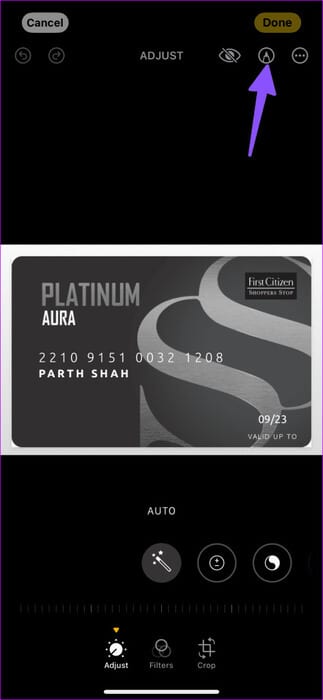
Крок 3: Натисніть на + і виберіть Додайте форму.
Розділ 4: Виберіть будь-яку форму. Ви можете змінити колір, додати рамку, змінити товщину рамки та розмістити її у відповідному положенні. Натисніть "Це було завершено" Збережіть зміни, і ваше зображення буде готове для спільного використання в Інтернеті.
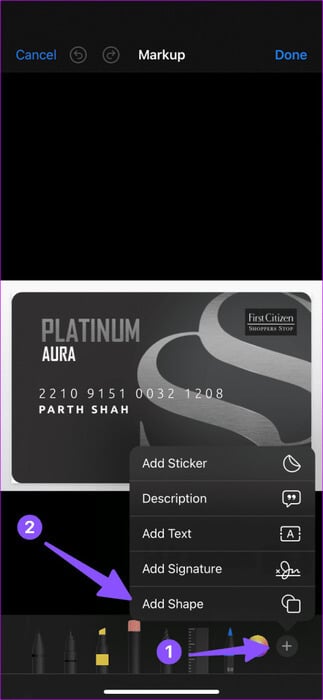
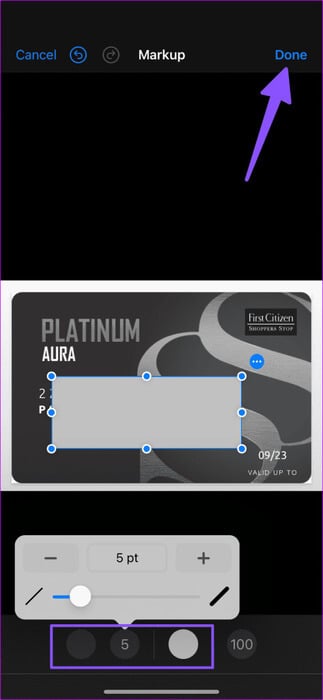
Ви можете додати кілька фігур і приховати будь-яку інформацію на зображенні.
2. Використовуйте вбудовані інструменти редагування в WhatsApp і Telegram
Програми обміну миттєвими повідомленнями, такі як WhatsApp і Telegram, надають відповідні інструменти для розмиття зображення. Вам не потрібно покладатися на програму «Фотографії» чи інструмент сторонніх розробників, щоб виконати роботу. Ми розглянемо WhatsApp і Telegram, оскільки вони є найпопулярнішими програмами обміну повідомленнями.
Розділ 1: Відкрийте розмову в WhatsApp. Натисніть на "+" поруч із вікном повідомлення та виберіть «Фото- та відеотека».
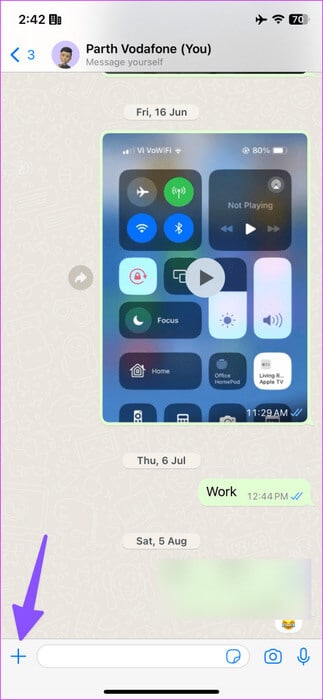
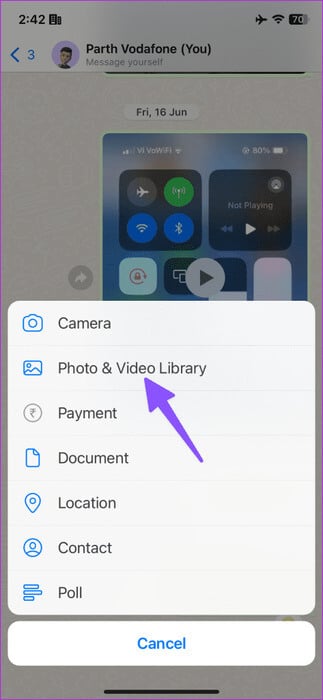
Розділ 2: Знайдіть Зображення які ви хочете надіслати. Відкриває список Редагувати фотографії WhatsApp.
Крок 3: Натисніть на значок редагування у верхньому правому куті.
Розділ 4: Знайдіть Камуфляж значок унизу та сховайте відповідні деталі на зображенні.
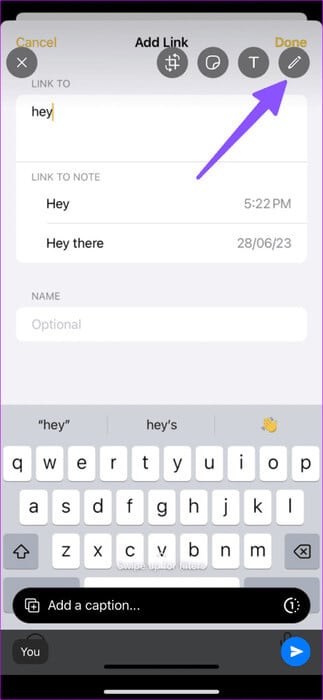
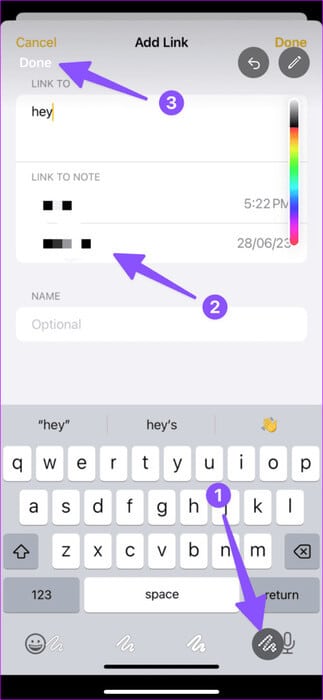
Розділ 5: Натисніть на Він був завершений. Подивіться на попередній перегляд і торкніться відправити.
Telegram
Вбудований інструмент розмиття Telegram кращий, ніж WhatsApp. Ось що вам потрібно зробити.
Розділ 1: Перейдіть до бесіди в Telegram. Натисніть на значок шпильки і виберіть Зображення які ви хочете надіслати.
Розділ 2: Натисніть на значок пера На дні. Знайдіть Інструмент для маскування.
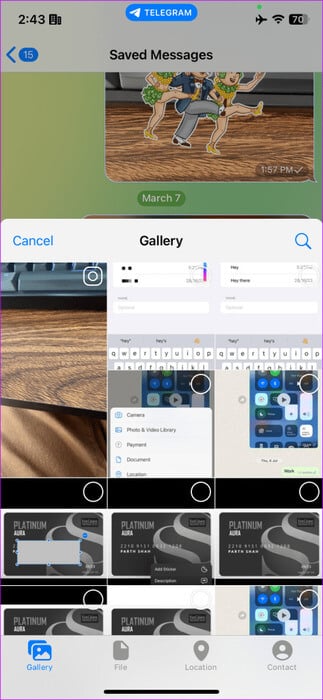
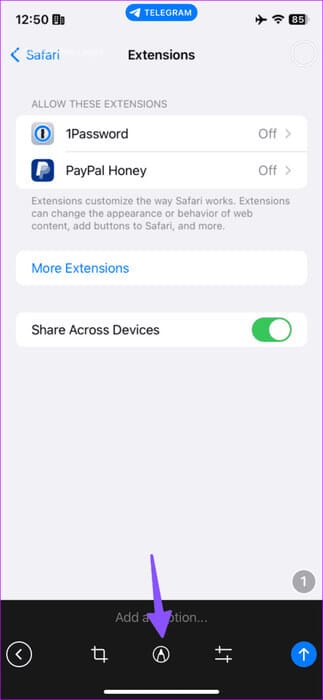
Крок 3: Використовуйте пальці, щоб приховати деталі, і натисніть Галочка.
Розділ 4: Натисніть на Значок стрілки Щоб надіслати змінене зображення.
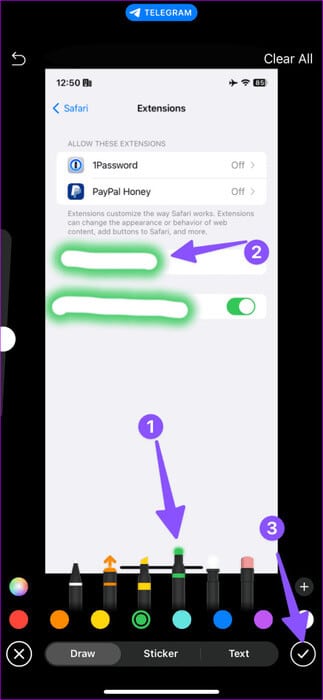
Тут ми розглянули лише WhatsApp і Telegram. Twitter, Facebook, Instagram і TikTok мають набір інструментів для редагування, щоб приховати такі деталі.
3. Adobe Photoshop
Ви також можете використовувати Adobe Photoshop, щоб розмити частину зображення. Щоб завершити роботу, вам потрібно скористатися інструментом кисть.
Розділ 1: Завантажте Adobe Photoshop на свій iPhone за посиланням нижче. Відкрийте програму та ввійдіть, використовуючи дані свого облікового запису Adobe. Надайте відповідні дозволи на доступ до фотографій на пристрої.
Розділ 2: Знайдіть картина і натисніть фоторедактор.
Крок 3: Прокрутіть праворуч до Список малюнків.
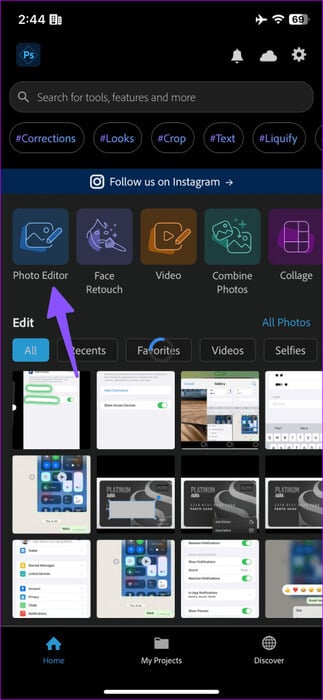
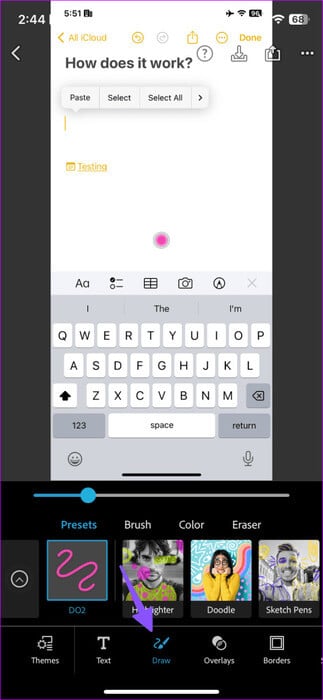
Розділ 4: Вибирайте Правильний колір і розмір кистіі наведіть курсор на зображення, щоб приховати деталі.
Розділ 5: Натисніть на значок збереження вище.
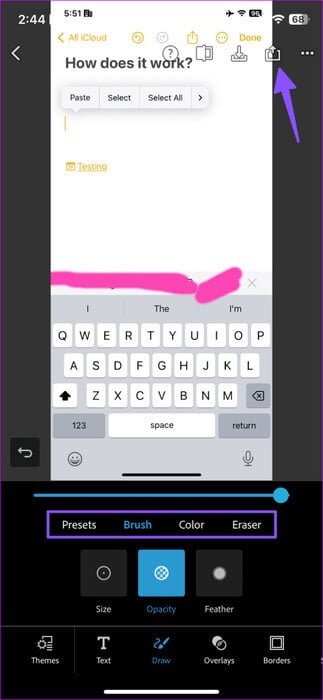
Відкрийте програму «Фотографії» на своєму iPhone, і відредагована фотографія буде готова поділитися на будь-якій платформі. Для деяких параметрів Adobe Photoshop потрібна платна підписка.
4. Використовуйте програму Blur PHOTO
Adobe Photoshop може бути надмірним для простого завдання, і може бути не для всіх. Ви також можете використовувати спеціальну програму третьої сторони, щоб розмити частину зображення.
Хоча існують десятки таких програм, Blur Photo Editor виділяється простим інтерфейсом користувача та відповідними функціями.
Розділ 1: Завантажте Додаток Blur Photo на вашому iPhone.
Розділ 2: Запустіть програму та виберіть Розмиття фотографії. Знайдіть картина з шоу.
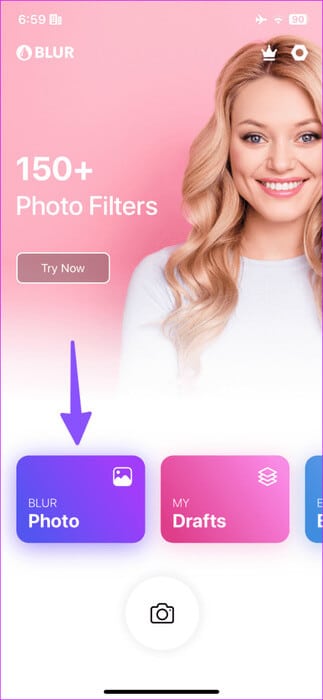
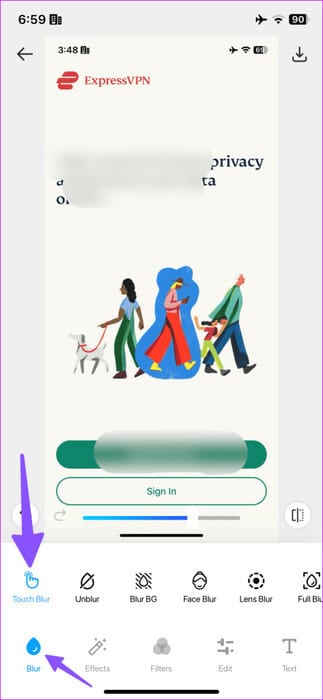
Крок 3: Натисніть на Натисніть Розмиття І використовуйте свої пальці, щоб приховати особисті дані.
Розділ 4: Натисніть на зберегти Вище, щоб завантажити змінене зображення.
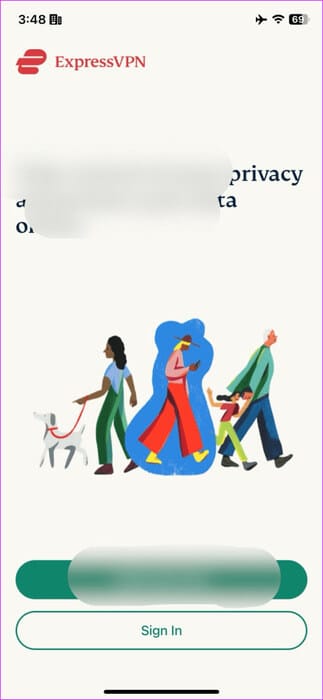
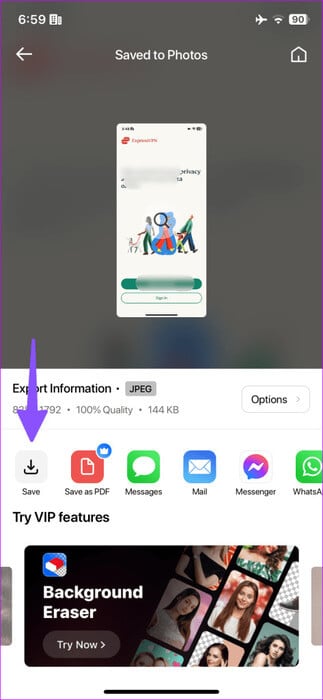
Ви можете отримати кілька рекламних банерів тут і там, але в цілому це солідна пропозиція. Ви можете підписатися на розблокування фільтрів та інших функцій.
Приховайте свій мобільний номер і адресу
Одна з ваших публікацій може стати вірусною в соціальних мережах і створити тривожну ситуацію, якщо завантажена фотографія містить ваші особисті дані. Використовуйте наведені вище прийоми, щоб розмити частину фотографії на iPhone та iPad і уникайте таких ситуацій стильно.